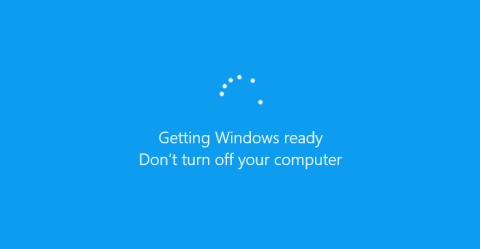Windows'un varsayılan duvar kağıtları bazen canımızı sıkabiliyor. Bu nedenle, varsayılan duvar kağıtlarını kullanmak yerine, onları yenileyip değiştirerek çalışmalarınıza tazelik katın ve kendi kişiliğinizi ortaya koyun. Değiştirmenin yolu ise son derece basit, sadece birkaç adımda kendi tarzınızda bir bilgisayar duvar kağıdına sahip olabilirsiniz. Bu yazımızda WebTech360 ile bilgisayar duvar kağıdınızı nasıl değiştireceğinizi öğrenelim.
Windows için duvar kağıdını değiştirme talimatları
Windows 11'de masaüstü duvar kağıdını değiştirme
Ayarlar'daki Arka Plan seçenekleriyle duvar kağıdını değiştirin
Windows 11 masaüstü duvar kağıdınızı değiştirmek için öncelikle masaüstünde boş bir alana sağ tıklayın ve açılan içerik menüsünden “ Kişiselleştir ” seçeneğini seçin.

Windows Ayarları uygulamasında hemen “ Kişiselleştirme ” bölümüne yönlendirileceksiniz . Burada “ Arka Plan ”a tıklayın.

Daha sonra “ Arka Planınızı Kişiselleştirin ” seçeneğini bulun . Yanındaki açılır menüden üç seçenekten birini seçebilirsiniz:
- Resim : Masaüstü duvar kağıdı olarak kullanmak üzere bir resim veya fotoğraf (resim dosyası) seçin.
- Düz : Masaüstünüz için düz bir renk düzeni seçin.
- Slayt gösterisi : Duvar kağıdı olarak kullanmak istediğiniz resim klasörünü seçin. Görüntüler zamanla otomatik olarak döndürülecektir.

“ Resim ” seçeneğinin yalnızca o anda etkin olan masaüstüne uygulanacağını belirtmek gerekir . Windows 11'deki sanal masaüstü özelliğini kullanarak birden fazla masaüstü kullanıyorsanız, her sanal masaüstü için farklı duvar kağıtları ayarlamanız gerekecektir.
Buna karşılık, “ Katı ” ve “ Slayt Gösterisi ” seçenekleri tüm sanal masaüstlerinize aynı anda uygulanabilir.
Masaüstü duvar kağıdınız olarak bir fotoğraf seçin
“ Arka Planınızı Kişiselleştirin ” menüsünden “Resim” seçeneğini seçerseniz , iki ana seçenek karşınıza çıkacaktır. Küçük resme tıklayarak “Son Resimler ” grubundan seçim yapabilir veya “ Klasörlere Gözat ”a tıklayıp kullanmak istediğiniz resmi seçebilirsiniz.

" Masaüstü resminize uygun bir resim seçin " açılır menüsünden sizin için en uygun seçeneği belirleyin.
- Doldur : Görüntüyü ekranınızın genişliğine uyacak şekilde gerer veya sıkıştırır, aynı zamanda uygun en boy oranını korur.
- Uydur : Görüntüyü ekran yüksekliğine uyacak şekilde gerer veya sıkıştırır; aynı zamanda uygun en boy oranını korur.
- Germe : Görüntünün orijinal en boy oranını korumadan, görüntüyü ekran boyutuna sığacak şekilde gerer veya sıkıştırır.
- Döşeme : Resmi sol üst köşeden başlayarak masaüstü ekran alanının tamamını kaplayana kadar döşeme olarak soldan sağa doğru tekrarlayın.
- Merkez : Görüntü orijinal boyut ve oranıyla ekrana ortalanır.
- Yayılma : Bir görüntüyü birden fazla masaüstü ekranına yayarak görüntüleyin.
Masaüstü arka planınız için düz bir renk seçin
“ Düz Renk ” seçeneğini seçerseniz , masaüstü arka plan renginiz olarak belirli bir renk şemasını kullanabilirsiniz.

Bu " Düz Renk " seçeneğinin tüm sanal masaüstlerinize aynı anda (varsa) uygulanacağını unutmayın.
Slayt gösterisi arka planını ayarla
“ Slayt Gösterisi ” seçeneğini seçerseniz , masaüstü duvar kağıdınız olarak “slayt gösterisi” biçiminde ayarlanacak resim koleksiyonunu içeren klasöre göz atmanızı sağlayan seçenekler göreceksiniz.

Klasörü seçtikten sonra “ Resmi Şu Kadar Değiştir ” açılır menüsünü kullanarak resimlerin ne sıklıkla değişeceğini ayarlayabilirsiniz .
Okuyucuların başvurabileceği başka yöntemler de var: Windows 11'de bilgisayar duvar kağıdını değiştirme talimatları .
Özel uygulama ile duvar kağıdını değiştirin
Windows 11 için görünümünüzü özelleştirmek için kullanabileceğiniz birçok masaüstü duvar kağıdı değiştirme uygulaması bulunmaktadır. Bu uygulamalardan bazıları, pencere içerisinde masaüstü arka planınızı değiştirmenize olanak tanıyan çeşitli duvar kağıtları seçmenize olanak tanır. Diğer seçenekler, Bing veya Unsplash gibi belirli bir kaynağa göre masaüstü duvar kağıdınızı otomatik olarak değiştirir.
Bilgisayarınızın duvar kağıdını değiştirmenize yardımcı olabilecek bazı yazılım paketleri şunlardır:
Bing arama motoru, arama motorunun arka planını kendi arka planınız olarak ayarlamanıza olanak tanıdığı için harika masaüstü duvar kağıtları oluşturabilir. Daha fazlasını öğrenmek istiyorsanız Quantrimang.com'un Bing'in arka plan resmini Windows duvar kağıdınız olarak nasıl ayarlayacağınıza dair kılavuzuna göz atın .
Masaüstünüze çok daha ilgi çekici bir şey eklemek varken neden Windows 11'in varsayılan duvar kağıdını kullanasınız ki? Görsel açıdan hoş duvar kağıtlarını indirebileceğiniz birçok web kaynağı bulunmaktadır. Yukarıdaki tüm yöntemlerle Windows 11'de masaüstü duvar kağıdını değiştirmek basittir. Masaüstü arka planınızı değiştirmek için istediğiniz yöntemi seçebilirsiniz.
Windows 10 için masaüstü duvar kağıdını değiştirin
Win 10 bilgisayarınızın duvar kağıdını değiştirmek için şu adımları izleyin:
Adım 1:
Öncelikle masaüstü ekranına sağ tıklıyoruz > Kişiselleştir seçeneğini seçiyoruz . Veya Windows + I tuşlarına basarak Ayarlar'a, ardından Kişiselleştir'e gidebilirsiniz .

Adım 2:
Ardından Windows 10'da Arka Plan'ı seçin > Resim'i seçin > Windows 10 bilgisayar duvar kağıdı olarak kullanmanız gereken görüntüye gitmek için Gözat'a tıklayın > Ayarlamak için Tamam'ı seçin ve işte bu kadar.

Adım 2.1: Duvar kağıdını zamanla değiştirin
Elbette birden fazla duvar kağıdını aynı anda kullanabilir, belirli aralıklarla duvar kağıdını değiştirebilirsiniz. Yöntem çok basit, Arka Plan bölümünde Resim yerine Slayt Gösterisi'ni seçmeniz yeterli . Daha sonra Gözat'a tıklayarak duvar kağıdı görüntüsünün bulunduğu klasörü seçin ve duvar kağıdını değiştirmek istediğiniz zamanı seçin.

Adım 2.2: Üçüncü taraf uygulamasını kullanma
İnternette Win 10 duvar kağıdınızı değiştirmenize yardımcı olacak birçok uygulama bulunmaktadır. Bunun tipik bir örneği Microsoft'un Bing Wallpaper uygulamasıdır. Bu uygulama dünyanın dört bir yanından çekilmiş manzara fotoğraflarıyla her gün duvar kağıdınızı değiştirecek.
BingWallpaper'ı yüklemek için şu adımları izleyin:
- Bing Duvar Kağıdını İndir
- BingWallpaper.exe'yi çalıştırın
- Şimdi Yükle'ye tıklayın
- Bitir'e tıklayın
- Tarayıcınız isterse eklentiyi ekleyin.
- Sistem tepsisindeki Bing Duvar Kağıtları uygulamasını keşfedin
Ayrıca Lively Wallpaper'a da göz atabilirsiniz. Bu uygulama GIF'leri, videoları ve HTML'leri Windows 10 duvar kağıtlarına dönüştürebilir.
Windows 10 için duvar kağıdını değiştirmenin başka yolları da vardır. Daha fazla bilgi için : Windows 10 bilgisayarın duvar kağıdı nasıl değiştirilir ?
Windows 7 için masaüstü duvar kağıdını değiştirin
Duvar kağıdını değiştirme konusunda daha fazla seçeneğe sahip olmanıza yardımcı olmak için yapmamız gereken ilk şey, seçimi kolaylaştırmak için bilgisayarınıza daha özgün ve favori duvar kağıtları indirmektir.
Yöntem 1: Bir resim dosyasını duvar kağıdı olarak ayarlayın
Adım 1:
Bu yöntemi tüm Windows sürümlerine rahatlıkla uygulayabiliriz. Öncelikle herhangi bir resim dosyasına gidin, bilgisayarınızın duvar kağıdı olarak ayarlamak istediğiniz resmi seçin, ardından Masaüstü duvar kağıdı olarak kullanmak istediğiniz resmin üzerine sağ tıklayın ve aşağıdaki gibi satırı seçin:

Adım 2:
İşlemler tamamlandıktan sonra bilgisayar ekranına geri dönüyoruz ve bilgisayar duvar kağıdının seçtiğimiz görüntüye değişip değişmediğine bakıyoruz.

Yöntem 2: Otomatik duvar kağıdı değiştirme modunda duvar kağıdını değiştirin
Bu duvar kağıtları da oldukça ilgi çekici, bilgisayar duvar kağıdını sürekli değiştirebiliyoruz, değiştirmek için çok fazla zaman harcamamıza gerek kalmıyor.
Bu yöntem sadece Windows 7/8 ve Windows 8.1 işletim sistemleri için geçerlidir, çünkü bu işletim sistemlerinde duvar kağıdını otomatik değiştirme özelliği bulunmaktadır.
Adım 1:
Öncelikle Masaüstü ekranımızda herhangi bir yere sağ tıklıyoruz . Daha sonra Kişiselleştir'i seçin .

Adım 2:
Kişiselleştir penceresinde Masaüstü Arka Planı'nı seçin .

Adım 3:
Burada sadece Tarayıcı'ya tıklayıp duvar kağıdı olarak ayarlamak istediğimiz resim dosyalarının bulunduğu klasörleri seçmemiz yeterli , seçilen resim dosyaları doğrudan Masaüstü Arkaplanı'nda görüntülenecektir .
Son olarak Değişiklikleri Kaydet'e tıklayarak değişiklikleri kaydedebilirsiniz.

Çalışmamızın sonuçlarını görmek için Masaüstü ekranına geri dönün.
Windows 8, 8.1 bilgisayar duvar kağıdını değiştir
Ayrıntılı talimatlar: Masaüstü duvar kağıdını Windows 8.1'de Başlangıç Ekranı duvar kağıdı olarak ayarlayın
WebTech360'taki yazımızla bilgisayar görüntüsünün birçok farklı şekilde nasıl değiştirilebileceğini sizlere anlattık. Umarım yukarıdaki makale size yardımcı olur, kendi kişiliğinizi ortaya koymanıza ve bilgisayarınızı eşsiz ve ilgi çekici hale getirmenize yardımcı olur.
İyi şanlar!